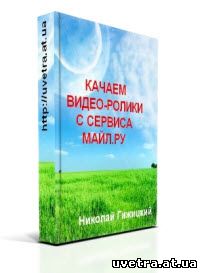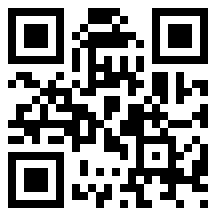Приветствую Вас, уважаемый посетитель!
Сегодняшний пост посвящен так называемому джентльменскому набору программ, которые я устанавливаю после переустановки операционной системы.
Буквально несколько дней назад, я с моим другом Игорем Соколовским переустанавливали систему на его ноутбуке, и устанавливали необходимое программное обеспечение, для комфортной работы.
Большинство этих программ, Вы можете скачать с моего жесткого диска, доступ к которому получить можно ЗДЕСЬ! Программы находятся в папке gentleman set!
Итак, поехали...
Считаю, что это лучшая программа для работы с файлами, так как виндовсовский проводник мне не нравится, а если честно, извините, тупее программы, встроеной в операционную систему, я не встречал.
Следующим этапом, после настройки подключения к сети интернет, идет установка антивируса Avast, который также можно скачать с моего жеского диска, или же с официального сайта. До недавнего времени я пользовался антивирусом NOD 32, но просмотрев рейтинг антивирусных систем, остановил свой выбор именно на Avast. Во-первых, антивирус замечательно справляется со своей задачей, а во-вторых, есть бесплатная версия этой программы, единственное, необходимо зарегистрировать её на официальном сайте и получить бесплатную лицензию на 1 год!
Хотя вместе с системой поставляется установленный браузер Интернет Эксплорер, для более комфортной работы я рекомендую установить еще два браузера, а именно Google Chrome и Mozilla Firefox, эти браузеры также можно скачать с жеского диска.
После установки Google Chrome, я интергрирую в него два плагина. Это отображение писем на gmail.com, так как у меня там есть почтовый адрес, и если проходит новое письмо, то я сразу это вижу. Установить этот плагин можно ОТСЮДА, только обязательно открывайте эту ссылку браузером Google Chrome.
Еще один очень полезный плагин - goo.gl URL Shortener. Более подробно о нем я писал в посте ДЕЛАЕМ ССЫЛКИ КОРОТКИМИ. Также как и при интеграции предыдущего плагина, необходимо входить браузером Google Chrome.
Это что касается Google Chrome. А после установки Mozilla Firefox, я сразу же устанавливаю в него плагин, для скачивания видео-роликов с разных ресурсов и сайтов. Вы знаете, что сейчас скачать ролик с сервиса Майл.ру практически невозможно, но этот плагин решает проблему в два счета. О самом плагине, установке и инструкции по работе, читайте в моем посте КАЧАЕМ ВИДЕО С СЕРВИСА МАЙЛ.РУ. Или же можете скачать себе на компьютер мою электронную книгу, и постоянно иметь под рукой инструкцию, которой также можно поделиться с друзьями.
Для скачивания программ из интернета вполне достаточно и встроенных в браузеры приложений, но все таки будет не лишним установить на компьютер программу Download Master. Качайте с жесткого диска. После установки достаточно указать скорость Вашего подключения к интернету и программой можно пользоваться.
Теперь, что касается общения... Если Вы пользуетесь социальной сетью майл.ру, то не лишним будет установить программу Майл.ру агент. Помимо того, что с помощью этой программы Вы сможете как в режиме чата так и аудио и видео режиме общаться с друзьями, Вы также мгновенно будете узнавать о новых письмах, поступивших в Ваши почтовые ящики от сервиса майл.ру. В программе есть возможность подключить несколько майлрушных аккаунтов.
Следующей программой, как я считаю, не нуждающейся в особом описании, является программа Skype! Её также можно скачать как с моего жесткого диска, так и с официального сайта. Как и в случае с майл.ру агентом, при скачивании программы с моего жесткого диска, необходимо проверить наличие новой версии. Это возможно в интерфейсе самой программы.
Не лишним будет установить программу Skype Recorder, подробное описание Вы можете найти в моей статье ЗДЕСЬ. Эта программа меня выручала не один раз, когда были спорные вопросы, я просто предоставлял запись разговора с человеком в формате .mp3 и все становилось на свои места.
Что касается безопасности, так как некоторые программы и файлы могут быть у Вас на флешках и других USB носителях, настоятельно рекомендую установить программу USB Disk Security. Эта крохотная программулька будет тихонько сидеть у Вас в трее возле часов, никого не трогать, но как только Вы к порту USB подключите любое устройство, она тут же, моментально проверит это устройство на наличие вредоносных программ и вирусов. Качайте с жесткого диска. Программа русифицирована и проблем с установкой и использованием, у Вас не должно возникнуть, но если что, Вы всегда можете спросить совета в комментариях к этому посту.
Довольно часто на флешках, фотоаппаратах и других USB носителях поселяется такая гадость, как avtorun.inf или что-то в этом роде. С этой бедой не может справиться даже вышеуказанная программа USB Disk Security. Да! Она обнаруживает этот вирус, информирует о нем, но вот удалить его, ей не под силу. Даже не все навороченные антивирусные программы могут справиться с этой напастью. В этом случае, рекомендуется установить крохотульку, под именем ANTI AVTORUN, которую также можно скачать с жесткого диска. После установки этой программы, Вы навсегда избавитесь от головной боли не только с Вашими флешками, но и с флешками друзей, которые, как в моем случае (мой ноутбук на работе как проходной двор для флешек друзей и знакомых). Ведь бывает часто обмен файлами и интересными программамы именно посредством флеш-накопителей.
Поехали дальше... Многие инструкции к программам, а также документы и некоторые электронные книги, имеют расширение .PDF. В этом случае необходима программа от Adobe, а именно просмотрщик PDF файлов, Adobe Reader. Сейчас существует большое количество разных программ, выполняющих эту задачу, но все же рекомендую ставить именно эту программу, которую Вы также можете скачать с моего жесткого диска.
Раз уже начали разговор о программах от Adobe, не могу оставить без внимания еще одну мульку, без которой не будет правильным отображение интернет-контента в Ваших браузерах. Это Adobe Flash Player. Данную фишку достаточно установить один раз, и при обновленнии, компания сама будет уведомлять Вас об этом. Скачайте и установите это программное обеспечение с официального сайта.
То, что Майкросф Офис необходим на каждом компьютере, не подлежит обговариванию. Гугл Вам в помощь для скачивания данной программы.
Теперь о том, чем записывать диски. В принципе, в Total Сommander есть встроенная функция для записи дисков. Но если Вам её мало, можете установить программу ДАТА БАРНЕР, которую можно скачать с жесткого диска, или же спросить у Гугла, где украсть (Господи, прости меня грешного) у немцев программу Nero.
Думаю, не плохо было бы чем нибудь слушать музыку и просматривать видео-файлы. Согласны? Для музыки рекомендую программу Winamp, старую, добрую версию 2.8, но при желании можно установить и поновее. Лично я, консерватор, и пользуюсь вполне рабочим Винампом, который качайте с моего жесткого диска.
А для просмотра видео использую BSPlayer, качаем опять же отсюда. При помощи горячих клавиш (смотрите настройки) можно расширять экран и мн.др.
А чтобы все работало как книжка пишет, необходимо установить рабочие кодеки. Это своеобразная азбука, типа драйверов, для правильного отображения и запуска аудио и видео контента!
Довольно часто, при скачевании видео-роликов из интернета, особенно из соц.сетей, ролики имеют расширение .FLV. Стандартные установки системы не позволяют просматривать ролики с таким расширением, и именно по этому рекомендую установить SwiffPlayer, с помощью которого Вы сможете просматривать ролики, скаченные с интернета, без проблем. Скачать можно с жесткого диска.
Качаете фильмы, музыку, программы и другие файлы с торрент-треккеров? В таком случае не обойтись без "качалки" UTorrent. Скачайте его ЗДЕСЬ, а если понадобится обновление, он Вам сам об этом скажет.
Ну а теперь, что касается людей, которые занимаются веб-дизайном. Программа, нет даже программа, а крошечная программулька, которая позволит определить любой цвет на Вашем робочем столе, и расскажет о его "фамилии" - Pixie. Программа бесплатная, и скачать её можно с моего жесткого диска. Пользуйтесь на здоровье.
Довольно часто необходимо сделать снимок экрана, для того, чтобы вставить его на веб страницу, или же отправить по интернету. В этом случае Вам придет на помощь программа для снятия скриншотов - Snagit. Кстати, чтобы не искать её на просторах интернета, скачайте с жесткого диска. Таблетка, для того чтобы вылечить программу от болезни, которая называется "ПЛАТНО", находится в архиве.
Если пошла такая пьянка, тогда, чтобы не резать последний огурец, установите на свой компьютер программу Notepad++. Если будет необходима правка веб страниц, или же другой подобной лабуды, эта программа поможет Вам. В Total Commander, в настройках, установите правку по команде клавиши F4, и будет Вам счастье. Как и множество других программ, качайте её с моего жесткого диска.
Довольно часто бывает ситуация, когда человеку необходимо показать работу той или иной программы, с помощью видео-презентации. Ну бывают полные "нули"... В этом случае используйте программу Camtasia Stydio. Здесь можно не только записать полный экран или часть экрана, но также снабдить его голосовыми и графическими комментариями. Считаю, что у каждого уважающего себя пользователя персонального компьютера, должна быть эта программа. Скачать её совершенно бесплатно можно с жесткого диска.
Для просмотра и редактирования фотографий, будет полезной абсолютно бесплатная программа от Гугла - Picasa, её можно скачать как с моего жесткого диска так и с официального сайта. Пользуйтесь!
Для более подробной работы с растровой и векторной графикой существует программа Адоб Фотошоп. С помощью незаменимого помощника Гугл, Вы сможете найти для себя нужную Вам версию. Лично я нашел портативную версию, которая работает без установки. Если что, спрашивайте в комментариях, посетители блога Вам помогут.
В принципе, выше описан самый необходимый ДЖЕНТЛЬМЕНСКИЙ НАБОР, с помощью котрого Вы сможете работать с компьютером без проблем.
Буду рад, если в комментариях Вы напишите свое мнение по поводу этого поста, а также подскажете программы, которые устанавливаете Вы.
А сейчас, давайте подведем итог, какие программы ДЖЕНТЛЬМЕНСКОГО НАБОРА, потребовались для того, чтобы комфортно работать после переустановки системы...
- Total Commander
- Avas
- Google Chrome
- Короткие ссылки
- Почта Гмайл
- Mozilla Firefox
- Качаем видео с майл ру
- Download Master
- Майл.ру агент
- Skype
- Skype Recorder
- USB Disk Securyti
- Анти авторан
- Пдф файлы
- Адоб Флеш Плеер
- Майкрсофт Офис
- Запись дисков
- Винамп
- БС ПЛЕЕР
- Кодеки
- ФЛВ плеер
- UTorrent
- Pixie
- Снимок экрана
- Notepad++
- Camtasia Stydio
- Picasa
- Фотошоп
У нас получилось 27 программ и приложений. Добавляйте свои дополнения!
Жду Ваших комментариев!
|









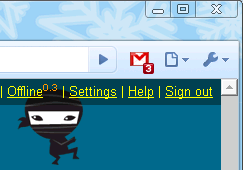
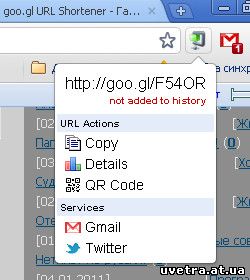
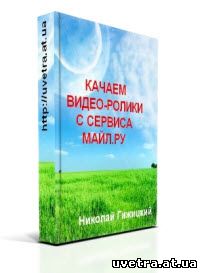



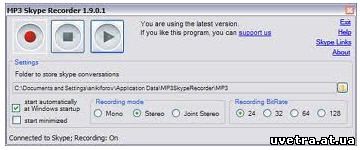
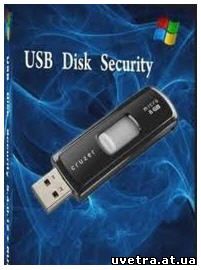









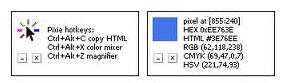



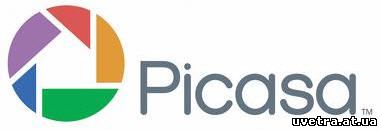

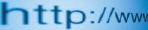
 И Вам желаю всего самого наилучшего, Надежда!
И Вам желаю всего самого наилучшего, Надежда!